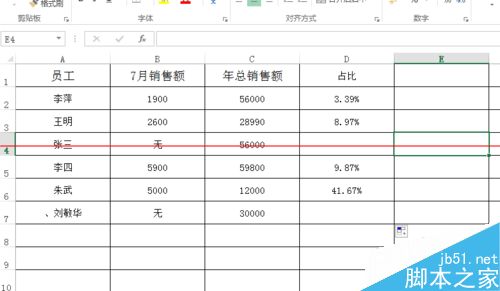Excel中iferro函数的详细使用教程
发布时间:2016-12-23 来源:查字典编辑
摘要:此处以计算销售完成占比为例。1、打开Excel表格,输入占比,并把光标定位在需要编辑的单元格。2、这里先输入普通的公式=B2/C2,看到出现...
此处以计算销售完成占比为例。
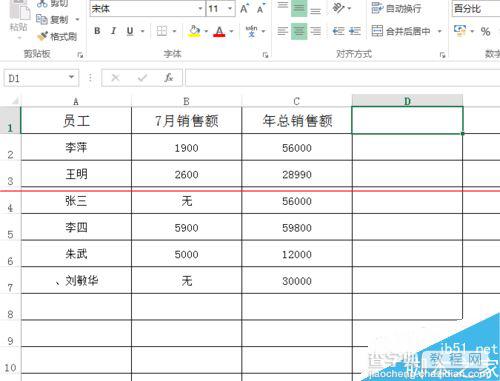
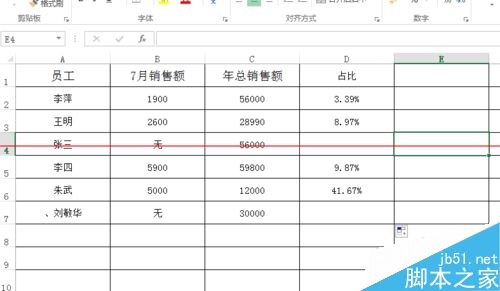
1、打开Excel表格,输入占比,并把光标定位在需要编辑的单元格。
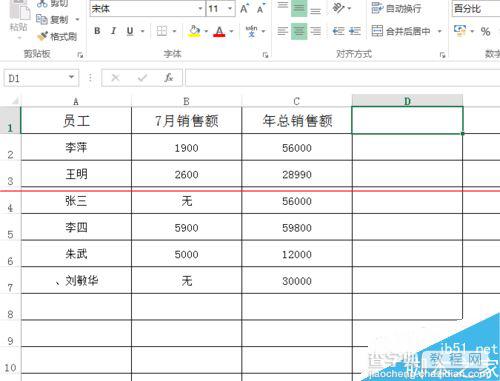
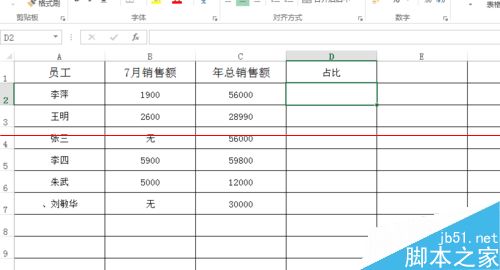
2、这里先输入普通的公式 =B2/C2 ,看到出现错误信号。
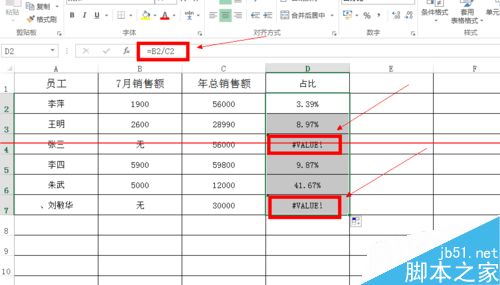
3、如果想要输出结果不出现错误代码,就需要用到iferro函数了。在编辑栏中输入 =iferro(),有提示该函数的含义,即当值为错误时,返回设定的值,如果不是错误,则返回值。

4、输入完整的公式 =IFERROR(B2/C2,"") ,如果错误就返回空白,否则返回占比值,按下enter键。
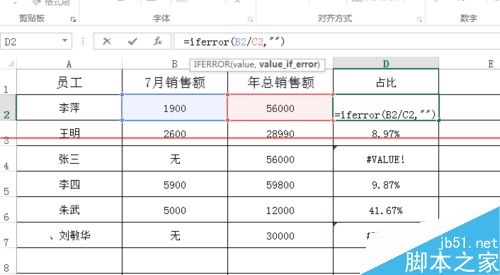
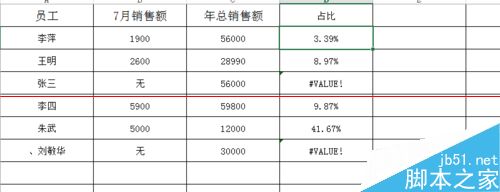
5、用鼠标将占比列向下拉进行填充。
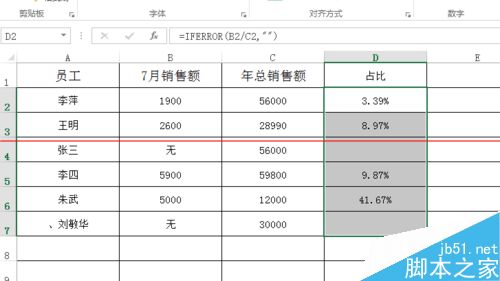
6、看到,原本的错误代码变成了空白。